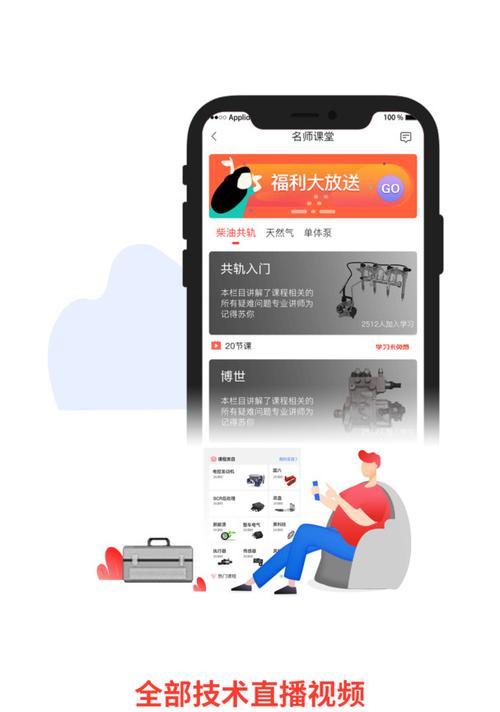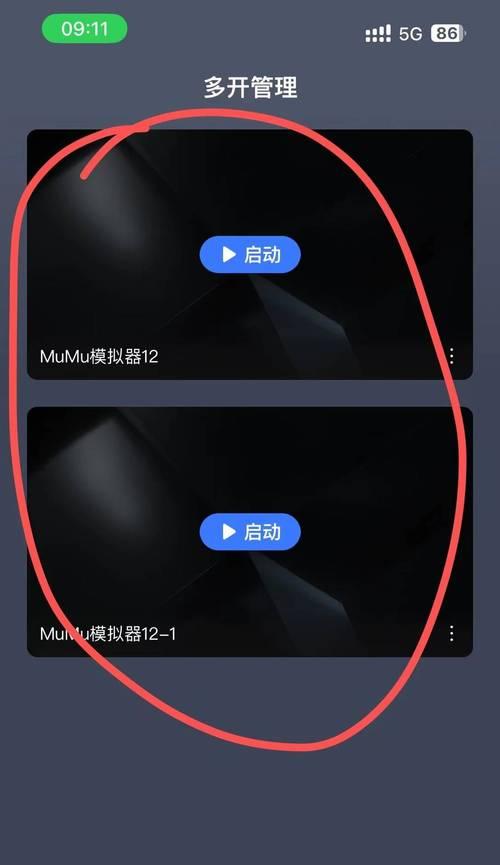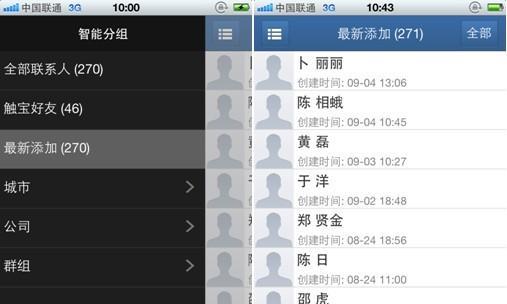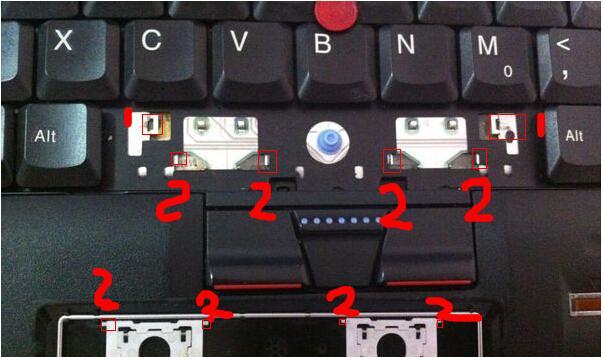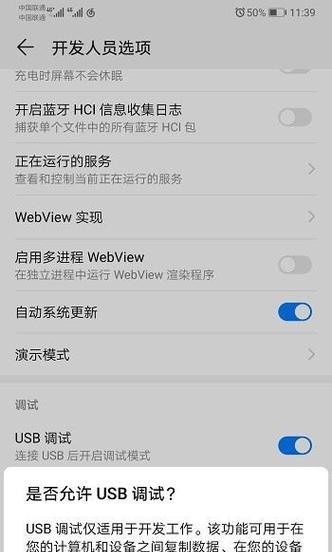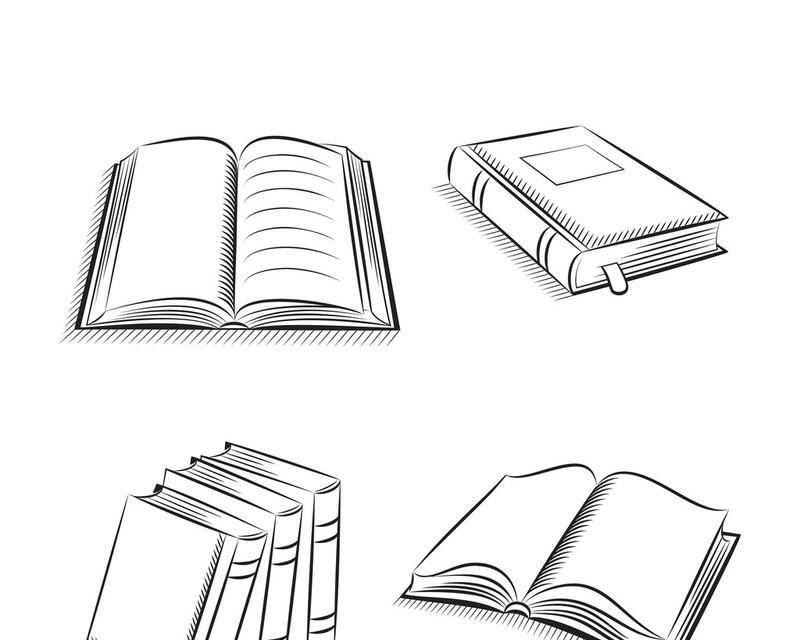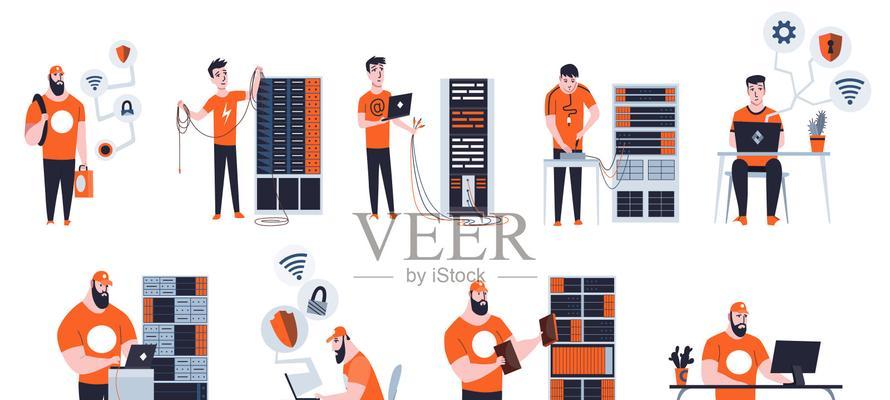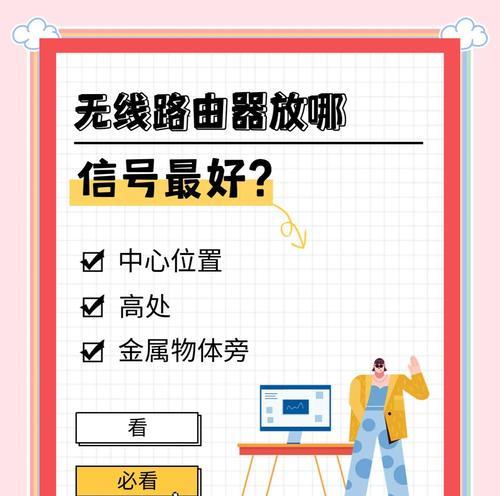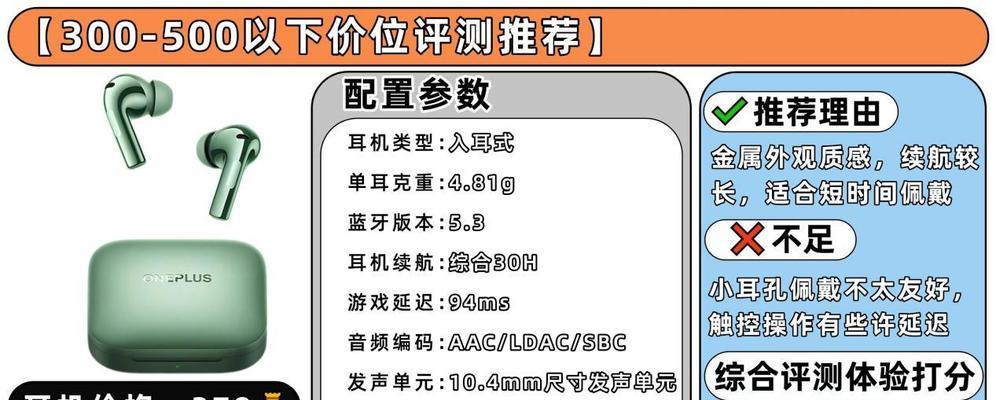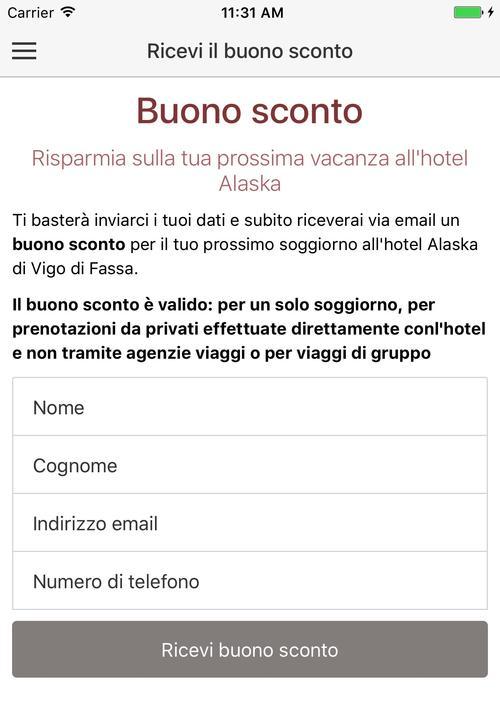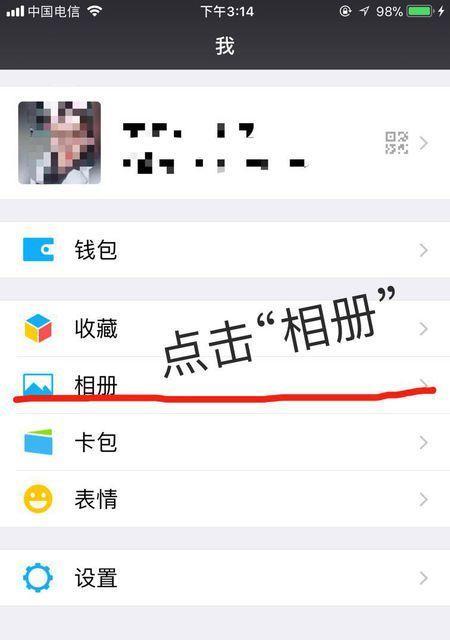笔记本电脑无法开机问题的解决方法(教你轻松排除笔记本电脑无法开机的烦恼)
- 电脑知识
- 2024-07-31
- 47
笔记本电脑无法开机问题的解决方法
笔记本电脑无法开机是许多用户常遇到的问题之一,这给使用者带来了很多困扰。然而,对于大多数人来说,出现这种问题并不意味着需要立刻找专业技术人员维修,因为有许多简单的解决方法可以尝试。本文将介绍一些常见的原因及其相应的解决方法,帮助用户快速排除笔记本电脑无法开机的烦恼。
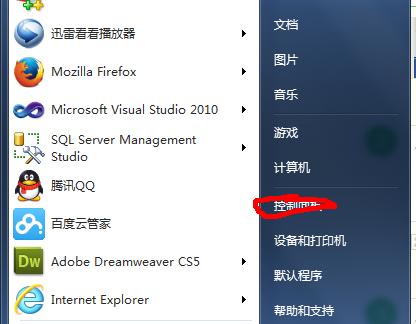
一:检查电源适配器和电池连接
如果笔记本电脑无法开机,首先要检查电源适配器是否正确连接,并且插头是否与电源插座紧密接触。同时,检查电池是否插入正确位置并且充电状态良好。
二:检查电源线路
有时候,电源线路可能损坏或者插头接触不良,导致笔记本电脑无法正常启动。这时候可以更换电源线路或者尝试使用其他电源插座来排除问题。
三:检查硬件设备连接
有时候,笔记本电脑无法开机可能是由于某个硬件设备连接不良引起的。可以尝试断开所有外接设备(如鼠标、键盘、显示器等),然后重新启动电脑。
四:检查内存条是否正确插入
内存条插入不正确或者损坏也可能导致笔记本电脑无法启动。可以尝试将内存条重新插拔一次,确保其与插槽完全接触,并且没有松动。
五:清理内部灰尘
内部堆积的灰尘可能会导致电脑无法正常启动。可以打开笔记本电脑,并使用气罐或者软毛刷清理掉积尘,确保散热系统正常工作。
六:重置BIOS设置
有时候,错误的BIOS设置可能导致电脑无法开机。可以进入BIOS设置界面,找到“LoadDefaults”或者类似选项,选择恢复出厂设置,然后保存并退出。
七:检查硬盘是否正常
硬盘故障也是导致笔记本电脑无法开机的常见原因之一。可以尝试使用其他电脑连接硬盘,并检查是否能够正常访问,如果无法访问,可能需要更换硬盘。
八:重新安装操作系统
操作系统出现错误或者损坏时,也会导致电脑无法正常启动。可以尝试重新安装操作系统来解决问题。
九:更新驱动程序和固件
驱动程序和固件更新可以修复一些由于软件问题导致的开机问题。可以在厂商官方网站上下载最新的驱动程序和固件,并按照说明进行更新。
十:使用故障诊断工具
一些笔记本电脑厂商提供了专门的故障诊断工具,可以用来检测和修复开机问题。可以下载并运行这些工具来帮助解决问题。
十一:进行硬件检测
如果以上方法都不能解决问题,那么可能是硬件故障导致的。可以使用专业的硬件检测工具来测试各个硬件组件,以找出故障的具体原因。
十二:寻求专业维修帮助
如果以上方法都无法解决问题,那么可能需要寻求专业的维修帮助。找一家可信赖的电脑维修店或者联系厂商的售后服务中心,寻求专业人员的帮助。
十三:备份数据
在尝试任何修复方法之前,建议先备份重要的数据。某些修复操作可能导致数据丢失,所以在进行任何操作之前应该先将重要数据备份。
十四:注意防护措施
在修复过程中,需要注意安全防护措施。确保电脑断开电源,并且待操作时手部干燥。在进行硬件检查时,避免直接接触内部零件,以免对其造成损坏。
十五:
无法开机是笔记本电脑常见的问题,但很多情况下都可以通过简单的方法解决。本文介绍了一些常见的排查和解决方法,希望能够帮助用户快速解决无法开机的问题。如果以上方法仍然无效,建议寻求专业的维修帮助,以确保电脑的正常使用。
版权声明:本文内容由互联网用户自发贡献,该文观点仅代表作者本人。本站仅提供信息存储空间服务,不拥有所有权,不承担相关法律责任。如发现本站有涉嫌抄袭侵权/违法违规的内容, 请发送邮件至 3561739510@qq.com 举报,一经查实,本站将立刻删除。!
本文链接:https://www.zhenyan.net/article-946-1.html